Cisco ASA 5500 シリーズ ハードウェア インストレーション ガイド
偏向のない言語
この製品のマニュアルセットは、偏向のない言語を使用するように配慮されています。このマニュアルセットでの偏向のない言語とは、年齢、障害、性別、人種的アイデンティティ、民族的アイデンティティ、性的指向、社会経済的地位、およびインターセクショナリティに基づく差別を意味しない言語として定義されています。製品ソフトウェアのユーザーインターフェイスにハードコードされている言語、RFP のドキュメントに基づいて使用されている言語、または参照されているサードパーティ製品で使用されている言語によりドキュメントに例外が存在する場合があります。シスコのインクルーシブランゲージに対する取り組みの詳細は、こちらをご覧ください。
翻訳について
このドキュメントは、米国シスコ発行ドキュメントの参考和訳です。リンク情報につきましては、日本語版掲載時点で、英語版にアップデートがあり、リンク先のページが移動/変更されている場合がありますことをご了承ください。あくまでも参考和訳となりますので、正式な内容については米国サイトのドキュメントを参照ください。
- Updated:
- 2017年6月5日
章のタイトル: ASA 5510 、 ASA 5520 、 ASA 5540 、 および ASA 5550
ASA 5510、ASA 5520、ASA 5540、および ASA 5550
この章で説明する手順を実行する前に、このマニュアルを最後まで読んでください。

警告 この機器の設置、交換、保守は、訓練を受けた相応の資格のある人が行ってください。ステートメント 49

この章では、製品、メモリ要件、およびラックマウントと設置の手順について説明します。この章は、次のトピックで構成されています。
•![]() 「製品概要」
「製品概要」
•![]() 「メモリ要件」
「メモリ要件」

(注) この章にある図は、Cisco ASA 5540 適応型セキュリティ アプライアンスを示したものです。ASA 5510 と ASA 5520 の適応型セキュリティ アプライアンスも、外観はまったく同じです(背面パネルの機能とインジケータも同じです)。ASA 5550 の構成は固定で、4GE スロットが 1 つ組み込まれています(図3-3 を参照してください)。
製品概要
ここでは、前面パネルと背面パネルについて説明します。図3-1 に前面パネルの LED を示します。

|
|
|
|
|
|
|---|---|---|---|---|
|
|
||||
|
|
||||
|
|
||||
|
|
||||
|
|
図3-2 に背面パネルを示します。
図3-2 背面パネルの LED とポート(AC 電源モジュール モデルの場合)

|
|
管理ポート1 |
|
USB 2.0 インターフェイス2 |
|
|
|
|
|
ネットワーク インターフェイス3 |
|
||
|
|
|
|
|||
|
|
|
|
|||
|
|
|
| 1.管理 0/0 インターフェイスは、管理トラフィックのためだけに設計されたファースト イーサネット インターフェイスです。 3.ギガビット イーサネット インターフェイス。右から左に、ギガビット イーサネット 0/0、ギガビット イーサネット 0/1、ギガビット イーサネット 0/2、ギガビット イーサネット 0/3 です。 |
管理ポートの詳細については、『 Cisco Security Appliance Command Reference 』の management only コマンドの説明を参照してください。
ASA 5550 の構成は固定で、4GE スロットが 1 つ組み込まれています(図3-3 を参照してください)。

|
|
RJ-45 ポート4 |
|
USB 2.0 インターフェイス5 |
|
|
|
|
|
管理ポート6 |
|
||
|
|
|
ネットワーク インターフェイス7 |
|
||
|
|
|
|
|||
|
|
|
|
|||
|
|
SFP ポート8 |
|
|
||
|
|
|
|
|||
|
|
|
|
表3-1 で、4GE SSM の LED について説明します。
|
|
|
|
|
|
|---|---|---|---|---|
|
|
||||
|
|
||||
|
|
||||
|
|
||||
に適応型セキュリティ アプライアンスの背面パネルの LED を示します。
図3-4 背面パネルのリンクおよび速度のインジケータ LED

|
|
|
表3-2 に、背面の MGMT およびネットワーク インターフェイスの LED を示します。
|
|
|
|
|---|---|---|

(注) ASA 5510 適応型セキュリティ アプライアンスがサポートするのは、10BaseTX および 100BaseTX のみです。ASA 5520 と ASA 5540 は、1000BaseT をサポートします。
メモリ要件
表3-3 に、各モデルの CPU とメモリの仕様を示します。
|
|
|
|
|---|---|---|
シャーシの設置
ここでは、適応型セキュリティ アプライアンスのラックマウントおよび設置の方法について説明します。適応型セキュリティ アプライアンスは、19 インチ ラック(17.5 インチまたは 17.75 インチ(約 45 cm)の開口部)にマウントできます。

警告 ラックにこの装置をマウントしたり、ラック上の装置の作業を行うときは、ケガをしないように、装置が安定した状態に置かれていることを十分に確認してください。安全に関するガイドラインは次のとおりです。この装置だけをラックにマウントする場合、ラックの一番下にマウントしてください。すでに別の装置がマウントされているラックにこの装置をマウントする場合、最も重い装置を一番下にして、重い順にラックの下から上へと設置するようにします。ラックにスタビライザが付属している場合、スタビライザを取り付けてから、ラックへマウントまたはラックでの作業を行ってください。ステートメント 1006
次の情報は、ラックへの機器の取り付けを計画する場合に役立ちます。
•![]() ラックにスタビライザが付属している場合は、スタビライザを取り付けてから、ラックへの装置の取り付けまたはラックでの作業を行います。
ラックにスタビライザが付属している場合は、スタビライザを取り付けてから、ラックへの装置の取り付けまたはラックでの作業を行います。
•![]() 閉鎖型ラックに装置をマウントする場合は、換気が十分に行われるようにします。閉鎖型ラックに多数の装置をマウントしないようにしてください。各装置で熱が発生するため、ラック内に装置を詰め込みすぎないように注意が必要です。
閉鎖型ラックに装置をマウントする場合は、換気が十分に行われるようにします。閉鎖型ラックに多数の装置をマウントしないようにしてください。各装置で熱が発生するため、ラック内に装置を詰め込みすぎないように注意が必要です。
•![]() 開放型ラックに装置をマウントする場合は、ラックのフレームで吸気口や排気口をふさがないように注意します。
開放型ラックに装置をマウントする場合は、ラックのフレームで吸気口や排気口をふさがないように注意します。
•![]() ラックに装置を 1 つしか取り付けない場合は、ラックの一番下に装置をマウントします。
ラックに装置を 1 つしか取り付けない場合は、ラックの一番下に装置をマウントします。
•![]() すでに別の装置がこのラックに取り付けられている場合は、最も重い装置をラックの一番下に取り付け、重い順に下から上へと設置するようにします。
すでに別の装置がこのラックに取り付けられている場合は、最も重い装置をラックの一番下に取り付け、重い順に下から上へと設置するようにします。
シャーシのラックマウント
ステップ 1![]() 付属のネジを使用して、シャーシにラックマウント ブラケットを取り付けます。ブラケットを穴に取り付けます(図3-5 を参照してください)。ブラケットをシャーシに固定すると、ラックマウントできるようになります。
付属のネジを使用して、シャーシにラックマウント ブラケットを取り付けます。ブラケットを穴に取り付けます(図3-5 を参照してください)。ブラケットをシャーシに固定すると、ラックマウントできるようになります。

ステップ 2![]() 付属のネジを使用して、シャーシをラックに取り付けます(図3-6 を参照してください)。
付属のネジを使用して、シャーシをラックに取り付けます(図3-6 を参照してください)。

ラックからシャーシを取り外すには、シャーシをラックに取り付けているネジを外してから、シャーシを取り外します。
卓上へのシャーシの設置
ステップ 1![]() シャーシに付属の、黒色の接着ストリップに付いたゴム製の脚を用意します。
シャーシに付属の、黒色の接着ストリップに付いたゴム製の脚を用意します。

|
|
|
ステップ 2![]() 滑らかで平坦な場所に、シャーシを上下逆に置きます。
滑らかで平坦な場所に、シャーシを上下逆に置きます。
ステップ 3![]() 黒色の接着ストリップからゴム製の脚をはがし、接着面を下にして、シャーシの底にある 4 つの角に押し付けます(図3-8 を参照してください)。
黒色の接着ストリップからゴム製の脚をはがし、接着面を下にして、シャーシの底にある 4 つの角に押し付けます(図3-8 を参照してください)。
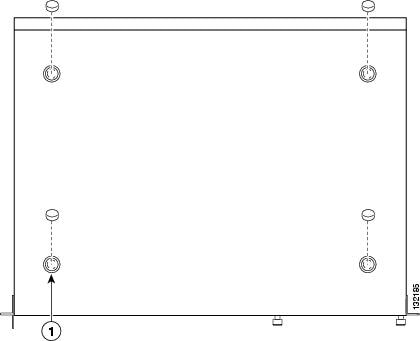
|
|
ステップ 4![]() シャーシを、右側を上にして、平坦で滑らかな安全な場所に置きます。
シャーシを、右側を上にして、平坦で滑らかな安全な場所に置きます。
ステップ 5![]() インターフェイス ケーブルを接続します。詳細については、「インターフェイス ケーブルの接続」を参照してください。
インターフェイス ケーブルを接続します。詳細については、「インターフェイス ケーブルの接続」を参照してください。
インターフェイス ケーブルの接続
ここでは、コンソール ポート、補助ポート、管理ポート、4GE SSM ポート、および SSM ポートにケーブルを接続する方法について説明します。このマニュアルでは、SSM とはインテリジェント SSM、AIP SSM、または CSC SSM のことをいいます。

警告 この機器の設置、交換、保守は、訓練を受けた相応の資格のある人が行ってください。ステートメント 49

ステップ 1![]() シャーシを平坦で安定した場所に置くか、またはラックに設置します(ラックマウントの場合)。
シャーシを平坦で安定した場所に置くか、またはラックに設置します(ラックマウントの場合)。
ステップ 2![]() コンピュータまたはターミナルをポートに接続する前に、シリアル ポートのボー レートを確認します。ボー レートは、適応型セキュリティ アプライアンスのコンソール ポートのデフォルト ボー レート(9600 ボー)と一致している必要があります。ターミナルの設定は次のとおりです。9600 ボー(デフォルト)、8 データ ビット、パリティなし、1 ストップ ビット、およびフロー制御(FC) = ハードウェア。
コンピュータまたはターミナルをポートに接続する前に、シリアル ポートのボー レートを確認します。ボー レートは、適応型セキュリティ アプライアンスのコンソール ポートのデフォルト ボー レート(9600 ボー)と一致している必要があります。ターミナルの設定は次のとおりです。9600 ボー(デフォルト)、8 データ ビット、パリティなし、1 ストップ ビット、およびフロー制御(FC) = ハードウェア。
適応型セキュリティ アプライアンスには、管理 0/0 ポートと呼ばれる専用の管理インターフェイスがあります。管理 0/0 ポートは、トラフィック管理にのみ使用される専用ポートとのファースト イーサネット インターフェイスです。

(注) インターフェイスを管理専用インターフェイスとして設定するには、management-only コマンドを使用します。管理インターフェイスの管理専用モードをディセーブルにすることもできます。このコマンドの詳細については、『Cisco Security Appliance Command Reference』の management only コマンドの説明を参照してください。
–![]() RJ-45 コネクタの一方を管理 0/0 ポートに接続します(図3-9 を参照してください)。
RJ-45 コネクタの一方を管理 0/0 ポートに接続します(図3-9 を参照してください)。
–![]() イーサネット ケーブルのもう一方の端を、コンピュータまたはネットワーク デバイスの管理ポートに接続します。
イーサネット ケーブルのもう一方の端を、コンピュータまたはネットワーク デバイスの管理ポートに接続します。
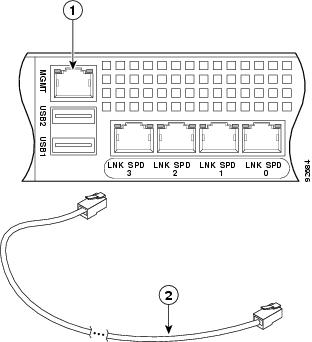
|
|
|
–![]() シリアル コンソール ケーブルを接続します(図3-10 を参照してください)。コンソール ケーブルには、一方の端にコンピュータのシリアル ポート用の DB-9 コネクタがあり、もう一方の端に RJ-45 コネクタがあります。
シリアル コンソール ケーブルを接続します(図3-10 を参照してください)。コンソール ケーブルには、一方の端にコンピュータのシリアル ポート用の DB-9 コネクタがあり、もう一方の端に RJ-45 コネクタがあります。
–![]() RJ-45 コネクタを適応型セキュリティ アプライアンスのコンソール ポートに接続します。
RJ-45 コネクタを適応型セキュリティ アプライアンスのコンソール ポートに接続します。
–![]() ケーブルのもう一方の端(DB-9 コネクタ)を、コンピュータのコンソール ポートに接続します。
ケーブルのもう一方の端(DB-9 コネクタ)を、コンピュータのコンソール ポートに接続します。

|
|
|
–![]() シリアル コンソール ケーブルを接続します(図3-11 を参照してください)。コンソール ケーブルには、一方の端にコンピュータのシリアル ポート用の DB-9 コネクタがあり、もう一方の端に RJ-45 コネクタがあります。
シリアル コンソール ケーブルを接続します(図3-11 を参照してください)。コンソール ケーブルには、一方の端にコンピュータのシリアル ポート用の DB-9 コネクタがあり、もう一方の端に RJ-45 コネクタがあります。
–![]() RJ-45 コネクタを適応型セキュリティ アプライアンスの補助ポート(AUX というラベルがあるポート)に接続します。
RJ-45 コネクタを適応型セキュリティ アプライアンスの補助ポート(AUX というラベルがあるポート)に接続します。
–![]() ケーブルのもう一方の端(DB-9 コネクタ)を、コンピュータのシリアル ポートに接続します。
ケーブルのもう一方の端(DB-9 コネクタ)を、コンピュータのシリアル ポートに接続します。

|
|
|
–![]() RJ-45 コネクタの一方を 4GE SSM のイーサネット ポートに接続します。
RJ-45 コネクタの一方を 4GE SSM のイーサネット ポートに接続します。
–![]() イーサネット ケーブルのもう一方の端をネットワーク デバイス(ルータ、スイッチ、ハブなど)に接続します。
イーサネット ケーブルのもう一方の端をネットワーク デバイス(ルータ、スイッチ、ハブなど)に接続します。

(注) 4GE SSM はオプションです。この接続が必要になるのは、適応型セキュリティ アプライアンスに 4GE SSM を取り付けた場合だけです。

|
|
|

(注) 4GE SSM を使用している場合、同じ番号が付いた銅線ポート(RJ-45)と SFP ポートを同時に使用できます。
–![]() SFP モジュールを、カチッという音が聞こえるまで SFP ポートに差し込み、スライドさせます。カチッという音は、SFP モジュールがポートにロックされたことを示します。
SFP モジュールを、カチッという音が聞こえるまで SFP ポートに差し込み、スライドさせます。カチッという音は、SFP モジュールがポートにロックされたことを示します。
–![]() 取り付けた SFP から光ポート プラグを取り外します(図3-13 を参照してください)。
取り付けた SFP から光ポート プラグを取り外します(図3-13 を参照してください)。

|
|
|
–![]() LC コネクタを SFP モジュールに接続します(図3-14 を参照してください)。
LC コネクタを SFP モジュールに接続します(図3-14 を参照してください)。

|
|
|
–![]() もう一方の端をネットワーク デバイス(ルータ、スイッチ、ハブなど)に接続します。
もう一方の端をネットワーク デバイス(ルータ、スイッチ、ハブなど)に接続します。
–![]() RJ-45 コネクタの一方を SSM の管理ポートに接続します(図3-15 を参照してください)。
RJ-45 コネクタの一方を SSM の管理ポートに接続します(図3-15 を参照してください)。
–![]() RJ-45 ケーブルのもう一方の端をネットワーク デバイスに接続します。
RJ-45 ケーブルのもう一方の端をネットワーク デバイスに接続します。

(注) SSM はオプションです。この接続が必要になるのは、適応型セキュリティ アプライアンスに SSM を取り付けた場合だけです。

|
|
|
–![]() イーサネット ケーブルのもう一方の端をネットワーク デバイス(ルータ、スイッチ、ハブなど)に接続します。
イーサネット ケーブルのもう一方の端をネットワーク デバイス(ルータ、スイッチ、ハブなど)に接続します。
図3-16 ネットワーク インターフェイスへのケーブルの接続
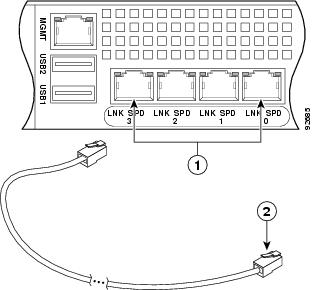
|
|
|
ステップ 4![]() 電源コードをセキュリティ アプライアンスに接続して、もう一方の端を電源に差し込みます。DC モデルの電源の詳細については、「DC モデルの取り付け」を参照してください。
電源コードをセキュリティ アプライアンスに接続して、もう一方の端を電源に差し込みます。DC モデルの電源の詳細については、「DC モデルの取り付け」を参照してください。
 フィードバック
フィードバック